台式机连接网线后怎么设置上网 宽带网线连接电脑怎样设置上网
更新时间:2024-07-13 12:09:58作者:xtang
当我们想要使用台式机连接网络时,通常会选择通过宽带网线连接电脑来实现上网的目的,而在实际操作中,我们需要进行一系列的设置和操作,才能确保台式机成功连接网络并顺利上网。接下来我们将详细介绍如何进行这些设置,让您轻松上网。
操作方法:
1.在电脑桌面上面,双击控制面板

2.打开的控制面板中,单击“网络和Internet”选项
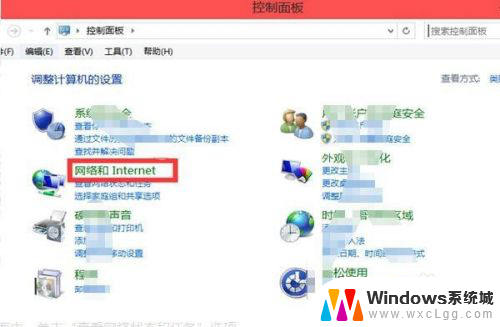
3.在打开的网络和Internet的界面中,单击“查看网络状态和任务”选项
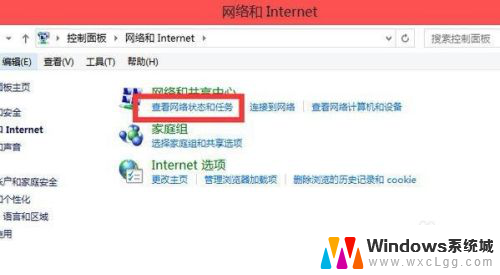
4.打开的“网络和共享中心”页面中,单击“设置新的连接或网络”

5.弹出的界面中,单击“连接到Internet”
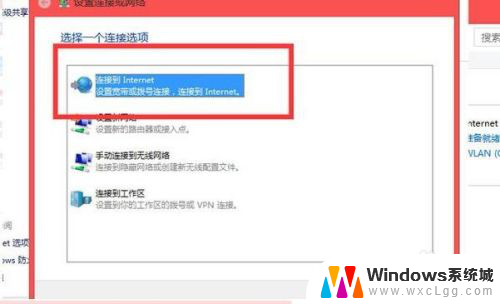
6.然后出现的界面中,单击“设置新连接”选项
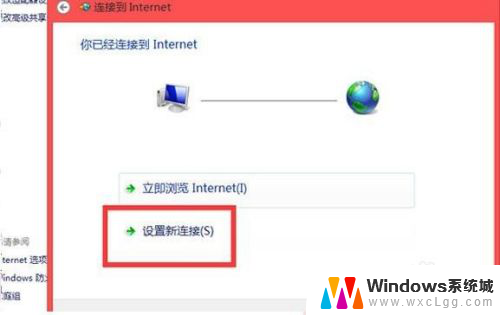
7.在接下来的界面中,单击“宽带”
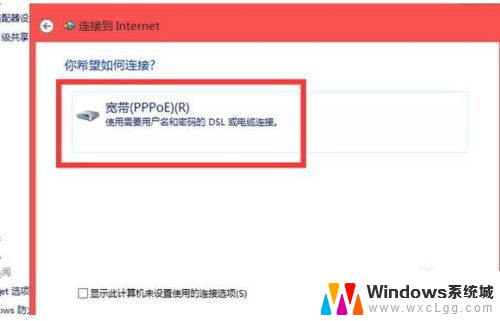
8.然后出现的界面中,输入账户和密码,单击“连接”即可上网
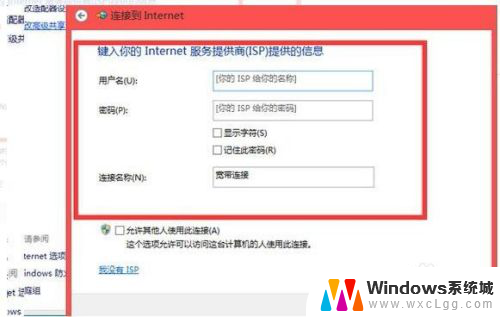
以上就是台式机连接网线后的上网设置步骤,如果还有不清楚的用户,可以参考以上步骤进行操作,希望对大家有所帮助。
台式机连接网线后怎么设置上网 宽带网线连接电脑怎样设置上网相关教程
-
 宽带插电脑上怎么联网 电脑如何设置宽带网线连接上网
宽带插电脑上怎么联网 电脑如何设置宽带网线连接上网2024-01-24
-
 电脑怎样设置连接宽带网络 台式电脑连接宽带网络的步骤
电脑怎样设置连接宽带网络 台式电脑连接宽带网络的步骤2024-01-08
-
 怎样设置台式电脑无线连接 台式机如何设置无线网络连接
怎样设置台式电脑无线连接 台式机如何设置无线网络连接2024-08-03
-
 网线宽带怎么连接 插上网线如何连接网络
网线宽带怎么连接 插上网线如何连接网络2023-12-22
-
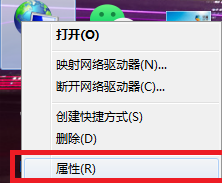 台式机怎样连接网络连接 台式电脑如何连接宽带网络
台式机怎样连接网络连接 台式电脑如何连接宽带网络2024-02-11
-
 有网线怎么连接电脑上网 怎样设置电脑才能使用宽带网线上网
有网线怎么连接电脑上网 怎样设置电脑才能使用宽带网线上网2023-09-13
电脑教程推荐
- 1 固态硬盘装进去电脑没有显示怎么办 电脑新增固态硬盘无法显示怎么办
- 2 switch手柄对应键盘键位 手柄按键对应键盘键位图
- 3 微信图片怎么发原图 微信发图片怎样选择原图
- 4 微信拉黑对方怎么拉回来 怎么解除微信拉黑
- 5 笔记本键盘数字打不出 笔记本电脑数字键无法使用的解决方法
- 6 天正打开时怎么切换cad版本 天正CAD默认运行的CAD版本如何更改
- 7 家庭wifi密码忘记了怎么找回来 家里wifi密码忘了怎么办
- 8 怎么关闭edge浏览器的广告 Edge浏览器拦截弹窗和广告的步骤
- 9 windows未激活怎么弄 windows系统未激活怎么解决
- 10 文件夹顺序如何自己设置 电脑文件夹自定义排序方法